Einrichten einer Domain für ausgehende E-Mail-Kampagnen und agentenlose E-Mail-Benachrichtigungen
- Genesys Cloud CX 2, Genesys Cloud CX 2 Digital, Genesys Cloud CX 3, Genesys Cloud CX 3 Digital, Genesys Cloud CX 4 oder Genesys Cloud CX 1 Digital Add-on II-Lizenz
- Routing > E-Mail > Verwaltung Berechtigung
- Antworten > Antwort > V Ansicht Erlaubnis
- E-Mail > Einstellungen > Sicht Erlaubnis
Dieser Artikel beschreibt, wie Sie eine E-Mail-Domäne für eine ausgehende E-Mail-Kampagne registrieren oder eine agentenlose E-Mail-Benachrichtigungauslösen Wenn Sie Ihren Kunden die Möglichkeit geben wollen, auf diese E-Mail-Nachrichten zu antworten, benötigen Sie auch eine Domäne für eingehende E-Mails. Sobald Sie diese E-Mail-Domains in Genesys Cloud registriert haben, können Sie sie für jede E-Mail-Kampagne verwenden.
- Die Verwendung von ausgehenden E-Mails erfordert eine eigene E-Mail-Domäne oder Subdomäne.
- Sie können Ihren eigenen SMTP-Server verwenden, um agentenlos ausgehende E-Mails zu versenden oder Kampagnen auszuführen. Weitere Informationen finden Sie unter Best Practices für die Verwendung Ihres SMTP-Servers zum Ausführen von E-Mail-Kampagnen und zum Senden von E-Mail-Benachrichtigungen ohne Agent .
- Genesys Cloud trennt nicht zwischen sendenden Domänen und Bounce-Domänen. Da Sie einen CNAME für die zurückgewiesene E-Mail einrichten müssen, der auf sparkpostmail.com verweist, alle Anfragen an die Subdomäne verweisen auf sparkpostmail.com. Wenn Sie Ihre Root-Domain verwenden würden, würden alle Anfragen an diese Domain an sparkpostmail.com gehen. Aus diesem Grund müssen Sie für Kampagnen und agentenlose E-Mails eine Subdomäne verwenden.
- Genesys Cloud verwendet zwei Hosting-Standorte für ausgehende E-Mails: einen in der Europäischen Union (EU) und einen in den Vereinigten Staaten. Kunden in der EU werden am EU-Standort gehostet, während alle anderen Regionen über den Hosting-Standort in den USA laufen.
Richten Sie ausgehende E-Mails für Kampagnen oder agentenlose E-Mail-Benachrichtigungen ein
Mit Genesys Cloud können Sie E-Mail-Kampagnen durchführen und agentenlose E-Mail-Benachrichtigungen entweder über die native Genesys-Lösung oder Ihren eigenen SMTP-Server senden. Sie haben die Möglichkeit, nach der ursprünglichen Konfiguration zwischen den Servertypen zu wechseln. Wenn Sie jedoch den Servertyp wechseln, gehen alle aktiven Kampagnen verloren. Sie müssen alle Kampagnen neu starten, nachdem Sie den neuen Servertyp aktiviert haben.
- Klicken Sie auf Admin.
- Klicken Sie unter Contact Centerauf E-Mail. Die Seite Domains verwalten wird geöffnet.
- Klicken Speisekarte > Digital und Telefonie > E-Mail .
- Klicken Sie auf Domäne hinzufügen. Das Dialogfeld Domäne hinzufügen wird geöffnet.
- Aus dem Domänentyp Liste, wählen Sie Kampagne/Agentenlos .
-
Geben Sie in das Feld Domainname den Namen der E-Mail-Domäne ein, von der aus die E-Mails gesendet werden sollen.
Hinweis: Stellen Sie sicher, dass die Kampagnen- und die agentenlosen E-Mail-Domains immer Subdomains sind. Wenn Ihre Domäne z. B. xyzcorp.com lautet, ist die von Ihnen eingerichtete Kampagnendomäne etwa sales.xyzcorp.com oder marketing.xyzcorp.com. - Um einen vorhandenen SMTP-Server zum Ausführen von Kampagnen und zum Senden von ausgehenden E-Mails ohne Agent zu verwenden, wählen Sie Den SMTP-Server meiner Organisation zum Senden von Kampagnen- und agentenlosen E-Mails verwenden . Stellen Sie sicher, dass der SMTP-Server installiert und aktiviert ist. Wenn Sie einen SMTP-Server verwenden, der für vom Agenten initiierte ausgehende E-Mails genutzt wird, empfiehlt es sich, eine neue Domäne speziell für die Verwendung für E-Mails und Kampagnen ohne Agenten zu erstellen. Weitere Informationen zum Installieren und Aktivieren eines benutzerdefinierten SMTP-Servers finden Sie unter Informationen zur benutzerdefinierten SMTP-Serverintegration für ausgehende E-Mails Und Best Practices für die Verwendung Ihres SMTP-Servers zum Ausführen von E-Mail-Kampagnen und zum Senden von E-Mail-Benachrichtigungen ohne Agent .
- Klicken Speichern .
Fahren Sie mit dem folgenden Verfahren nur fort, wenn Sie die native Genesys-Lösung verwenden oder vom SMTP-Server zur nativen Genesys-Lösung wechseln. - Kopieren Sie auf der Seite „Domäneneinstellungen“ die TXT Und CNAME Werte in die DNS-Konfigurationseinstellungen für Ihren spezifischen DNS-Anbieter.
-
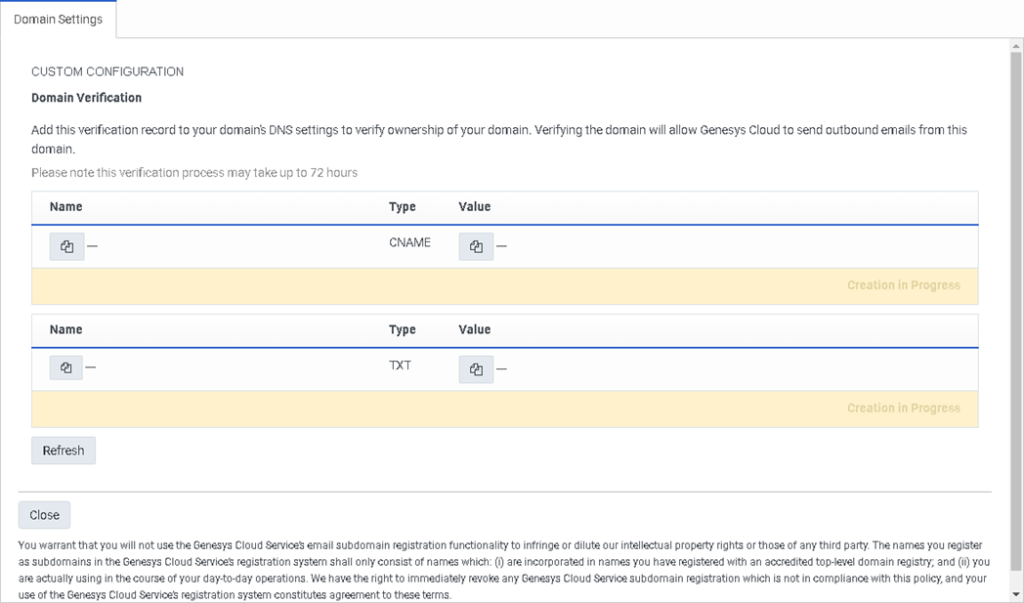
- Warten Sie ein paar Minuten, bis sich die DNS-Informationen verbreitet haben.
- Kehren Sie zurück zu Genesys Cloud und klicken Sie auf Aktivieren , um die E-Mail-Domäne zu verifizieren.
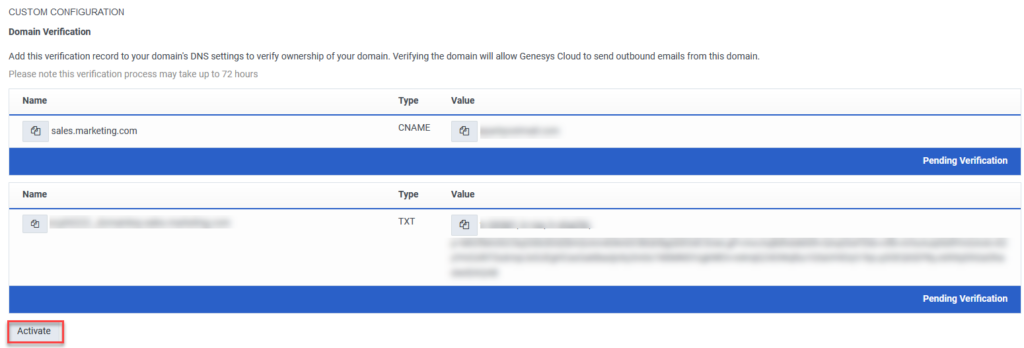
Sie müssen keine E-Mail-Adressen für diese ausgehende Domäne registrieren. Um Kunden die Möglichkeit zu geben, auf Kampagnen- oder agentenlose E-Mail-Nachrichten zu antworten, benötigen Sie eine Domäne für eingehende E-Mails. Die Antwort auf eine Adresse wird in der Eingangsdomäne konfiguriert. Weitere Informationen finden Sie unter E-Mail-Routing-Szenarien.

